复制粘贴内容怎样删除 Win10剪贴板怎么清除复制的内容
更新时间:2024-06-24 14:48:05作者:xtliu
在使用Win10系统时,我们经常会使用剪贴板来复制和粘贴内容,但是随着时间的推移,剪贴板中积累的内容可能会变得杂乱无章,影响我们的使用体验。那么如何清除剪贴板中已复制的内容呢?接下来我们就来探讨一下这个问题。
方法如下:
1.win10剪贴板的内容在开启历史记录后是可以被系统的剪切板查看器或者第三方的工具查看到的如下图所示。默认在win10系统中按WIN+V键即可查看到剪贴板的历史记录。
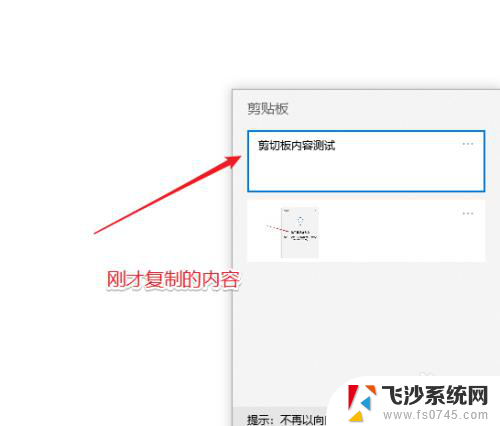
2.要清除剪贴板的内容也很简单,开始——设置。

3.点”系统“。
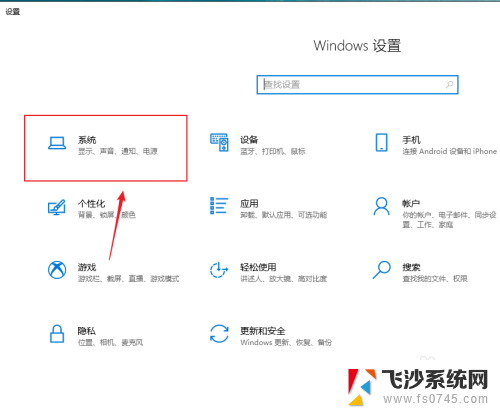
4.点”剪贴板“。
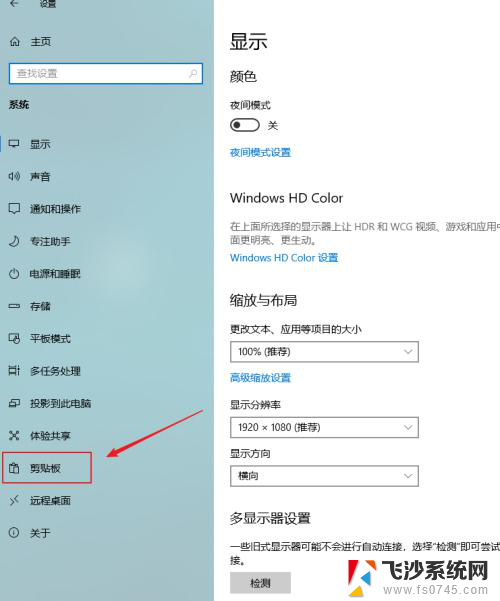
5.如果剪贴板中没有内容,则右侧的清除按钮是灰色不可用。
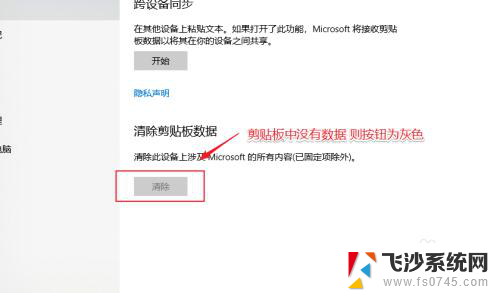
6.如果剪贴板中有内容,则如下图所示,直接点击 “清除“即可。
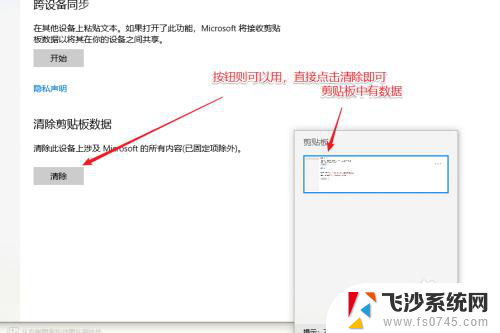
7.清除完成后,可以按WIN+V再次查看,如下图所示。
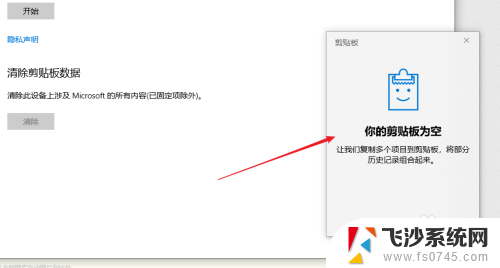
以上就是复制粘贴内容删除的全部步骤,如果你遇到了这种情况,可以按照以上方法来解决,希望这对大家有所帮助。
复制粘贴内容怎样删除 Win10剪贴板怎么清除复制的内容相关教程
-
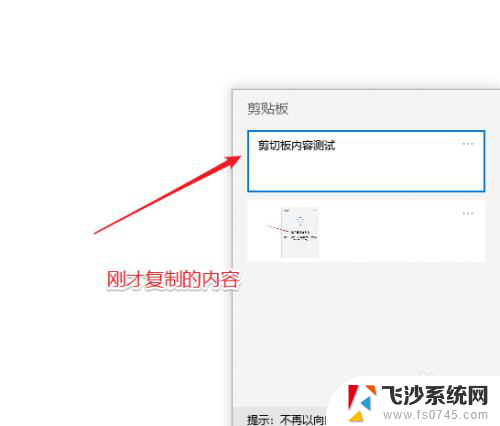 如何清除剪贴板中的内容 如何清除win10剪贴板中的内容
如何清除剪贴板中的内容 如何清除win10剪贴板中的内容2024-01-03
-
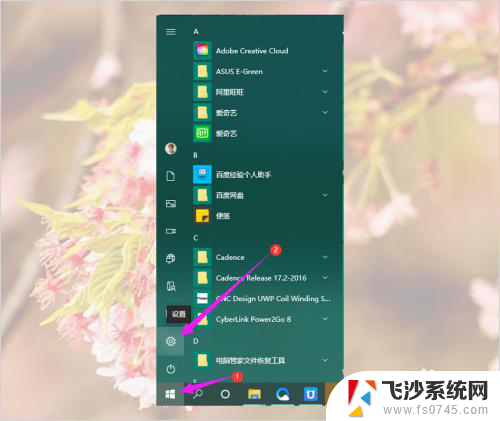 已复制到剪切板在哪里找 Win10电脑怎么查看复制的内容
已复制到剪切板在哪里找 Win10电脑怎么查看复制的内容2024-07-27
-
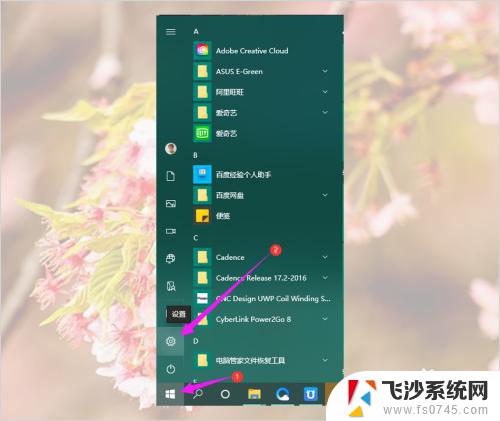 复制到剪贴板的文件在哪里找 如何查看Win10电脑复制的内容
复制到剪贴板的文件在哪里找 如何查看Win10电脑复制的内容2023-11-04
-
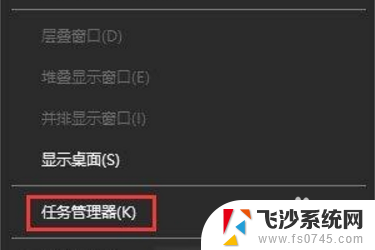 win10系统怎么复制粘贴 win10系统复制粘贴功能失效无法复制怎么办
win10系统怎么复制粘贴 win10系统复制粘贴功能失效无法复制怎么办2024-02-08
- 如何打开复制面板 Win10电脑复制的内容怎么查看
- 怎样查看复制过的内容 如何在Win10电脑中查看复制的内容
- 电脑查看复制记录 Win10电脑复制的内容如何查看
- 笔记本电脑剪贴板在哪里 笔记本win10剪贴板如何使用
- 调出剪切板快捷键 win10剪贴板的使用方法及操作步骤
- 打开电脑剪贴板快捷键 win10剪贴板的打开方法及相关快捷键指南
- win7远程控制电脑win10 WIN10如何设置远程桌面连接WIN7电脑
- win8.1开始菜单改win10 Windows 8.1 升级到 Windows 10
- 文件:\windows\system32\drivers Win10系统C盘drivers文件夹可以清理吗
- windows10移动硬盘在电脑上不显示怎么办 移动硬盘插上电脑没有反应怎么办
- windows缓存清理 如何清理Win10系统缓存
- win10怎么调电脑屏幕亮度 Win10笔记本怎样调整屏幕亮度
win10系统教程推荐
- 1 苹果手机可以连接联想蓝牙吗 苹果手机WIN10联想笔记本蓝牙配对教程
- 2 win10手机连接可以卸载吗 Win10手机助手怎么卸载
- 3 win10里此电脑的文档文件夹怎么删掉 笔记本文件删除方法
- 4 win10怎么看windows激活码 Win10系统激活密钥如何查看
- 5 电脑键盘如何选择输入法 Win10输入法切换
- 6 电脑调节亮度没有反应什么原因 Win10屏幕亮度调节无效
- 7 电脑锁屏解锁后要按窗口件才能正常运行 Win10锁屏后程序继续运行设置方法
- 8 win10家庭版密钥可以用几次 正版Windows10激活码多少次可以使用
- 9 win10系统永久激活查询 如何查看Windows10是否已经永久激活
- 10 win10家庭中文版打不开组策略 Win10家庭版组策略无法启用怎么办